Zawartość:
WaŜne! Folder "System Volume Information" znajduje się na każdym nośniku USB – każda próba usunięcia go standardowymi metodami kończy się tym, że katalog natychmiast wraca na swoje miejsce. Pozbycie się tego katalogu na dłuższy czas można osiągnąć za pomocą "Wiersza poleceń". "System Volume Information" zostanie usunięty tylko na bieżącą sesję korzystania z pendrive'a – przy następnym podłączeniu znowu się pojawi, nie da się tego uniknąć.
Krok 1: Uzyskanie pełnych uprawnień dostępu
Jeśli system plików używanego nośnika ma format FAT32 lub exFAT, przejdź od razu do kroku nr 2 – w takich systemach folder otwiera się bez dodatkowych uprawnień, operacje na nim można przeprowadzać od razu.Na pendrive z systemem plików w formacie NTFS należy najpierw uzyskać prawo dostępu:
- Kliknij prawym przyciskiem myszy na folder, przejdź do "Właściwości". Otwórz zakładkę "Zabezpieczenia", kliknij na "Zaawansowane".
- W polu "Właściciel" kliknij przycisk "Zmień".
- W otwartym oknie ponownie przejdź do "Zaawansowane".
- Kliknij przycisk "Szukaj", w utworzonej liście zaznacz bieżące konto użytkownika, kliknij "OK" w tym oknie i w następnych.
- Aktywuj opcję "Zastąp właściciela podfolderów i obiektów". Zastosuj zmiany, zgadzając się na przekazanie pełnego dostępu.
- Ponownie przejdź do "Właściwości" – "Zabezpieczenia" – "Zaawansowane". Zaznacz swoje konto w sekcji "Elementy uprawnień", kliknij na "Zmień".
- Aktywuj opcję "Pełny dostęp", zapisz ustawienia.
- Jeśli konto nie było na liście, kliknij na "Dodaj" – "Wybierz podmiot" – "Zaawansowane", kliknij na "Szukaj", wybierz użytkownika i wykonaj dwa poprzednie kroki.
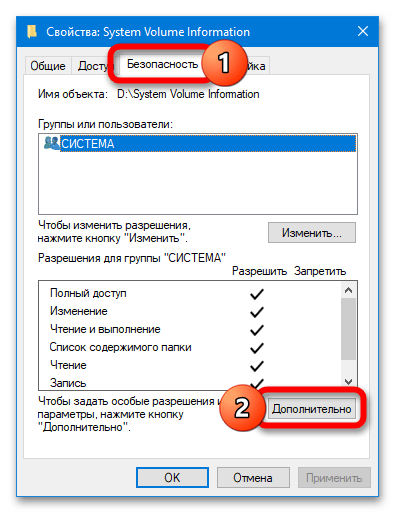
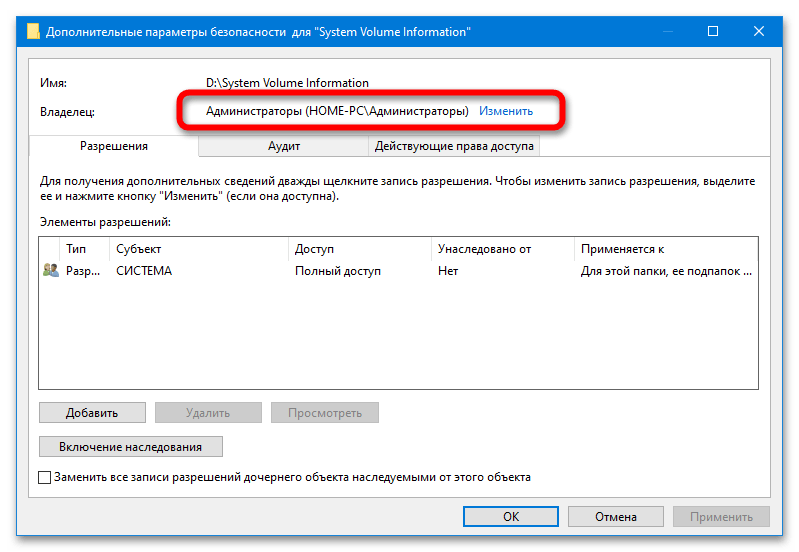
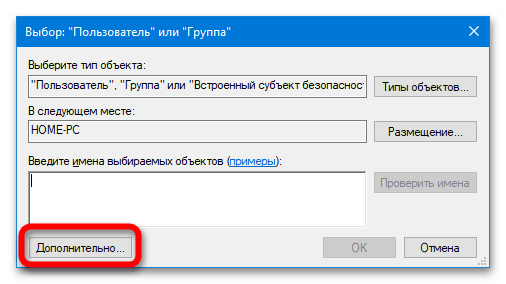
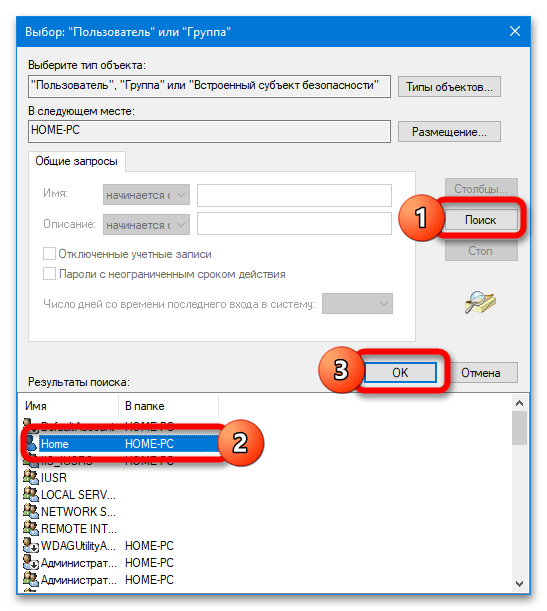
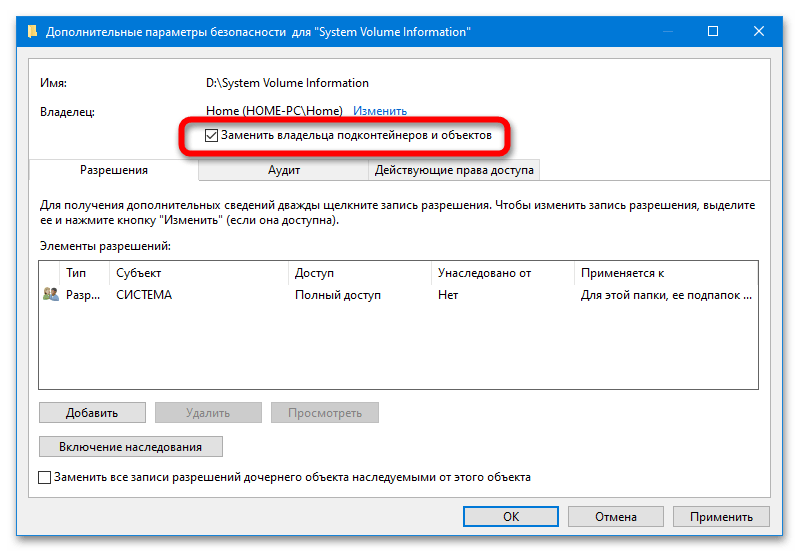
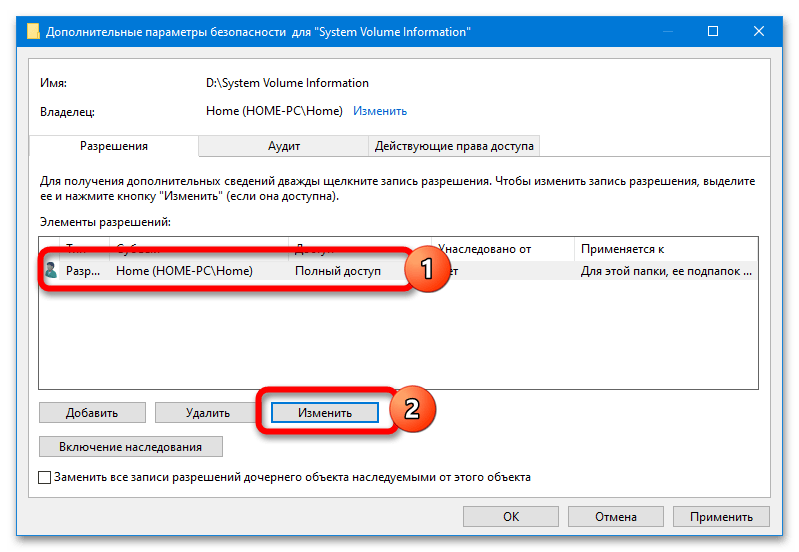
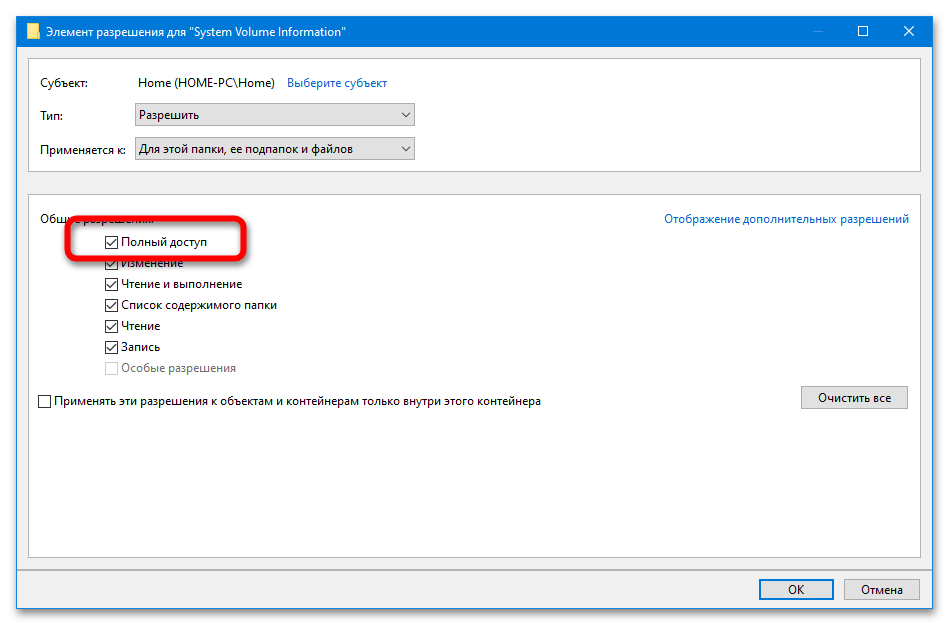
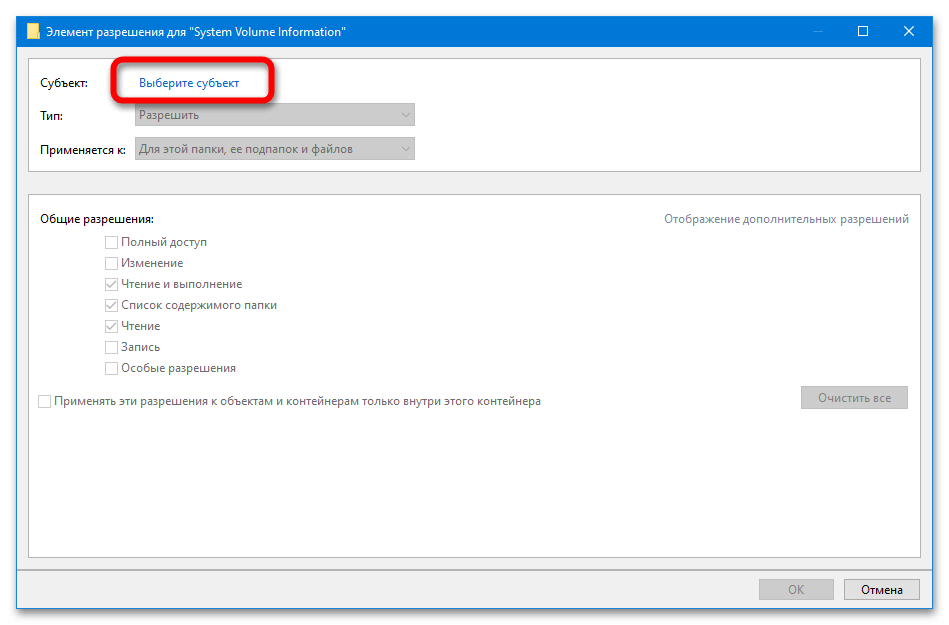
Czytaj także:
Rozwiązanie problemu z malejącą pojemnością pendrive
{innerlink id='9227', txt='"Wiersz polecenia" jako narzędzie do formatowania pendrive'a'}
Aby upewnić się, że wszystko przebiegło pomyślnie, spróbuj otworzyć "System Volume Information" – system nie powinien tego blokować.
Krok 2: Usuwanie przez "Wiersz polecenia"
Aby tymczasowo pozbyć się folderu, uruchom CMD z uprawnieniami administratora (na przykład, korzystając z wyszukiwania lub menu przycisku "Start"), a następnie wprowadź i wykonaj następujący zestaw poleceń:
cd(pojawi się wierszC:>)n:n:(zamiastn– litera przypisana podłączonemu pendrive'owi)rmdir "system volume information" /s /q
Więcej: {innerlink id='3572', txt='Jak otworzyć "Wiersz polecenia" w Windows 10'}
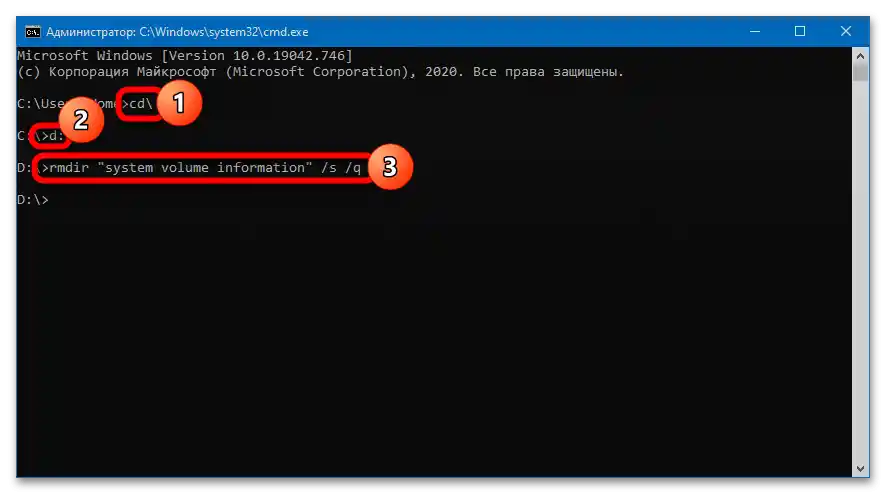
Folder zniknie z pendrive'a – można dodawać i usuwać pliki."System Volume Information" pojawi się ponownie po ponownym podłączeniu pendrive'a do komputera – niemożliwe jest zablokowanie tworzenia katalogu.
Krok 3: Ukrywanie folderu
Można ukryć folder, jeśli chęć jego usunięcia wynika tylko z tego, że "System Volume Information" wizualnie przeszkadza w pracy z plikami. Robi się to według takiego algorytmu:
- Otwórz "Eksplorator" (możesz przejść do dowolnego dostępnego folderu), otwórz menu "Widok", naciśnij przycisk "Opcje".
- Ponownie przejdź do zakładki "Widok", przewiń na koniec listy i aktywuj opcję "Ukryj chronione pliki systemowe (zalecane)". Zastosuj zmiany.
- Folder zniknie z pendrive'a. Dodatkowo można odznaczyć opcję "Elementy ukryte", aby w "Eksploratorze" nie wyświetlały się pliki systemowe.

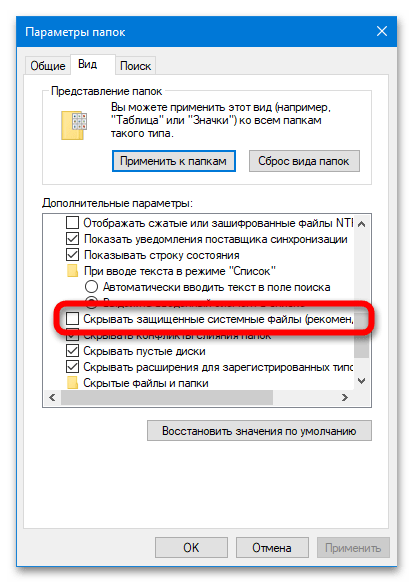
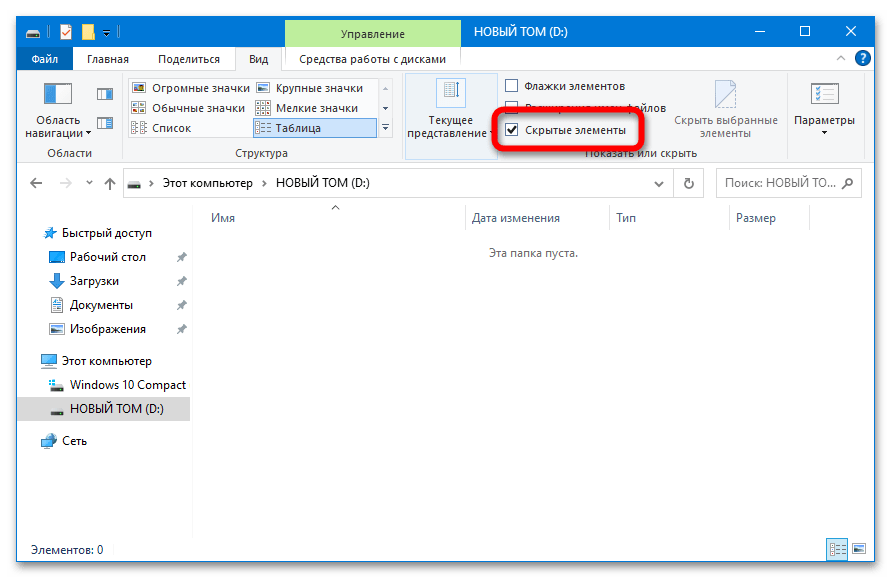
Nie będzie żadnych konsekwencji związanych z manipulacjami z folderem "System Volume Information", znajdującym się na pendrive'ie – niezależnie od wszystkiego, system go przywróci. Nie należy wykonywać opisanych operacji z takim samym folderem na dysku twardym systemu.